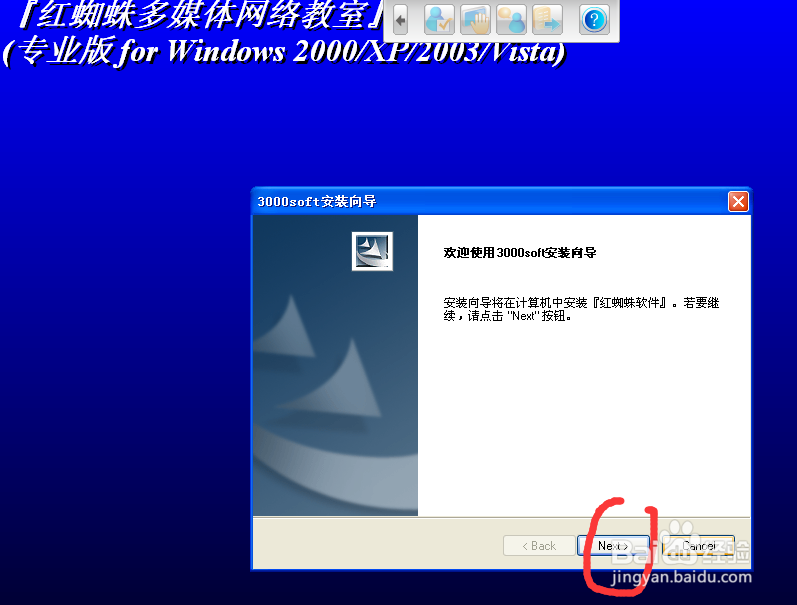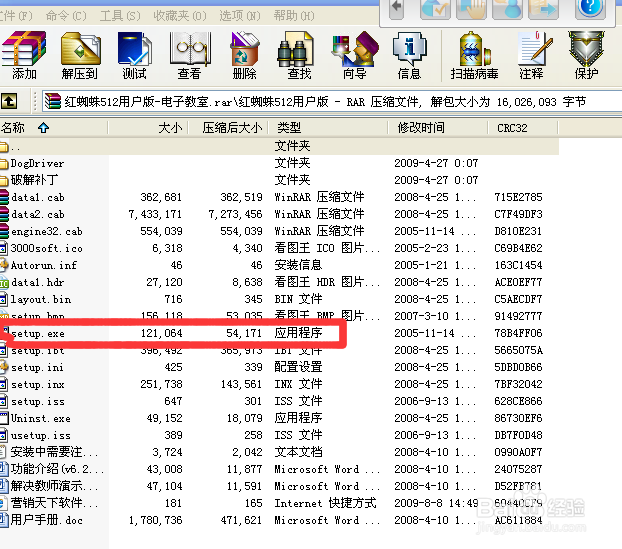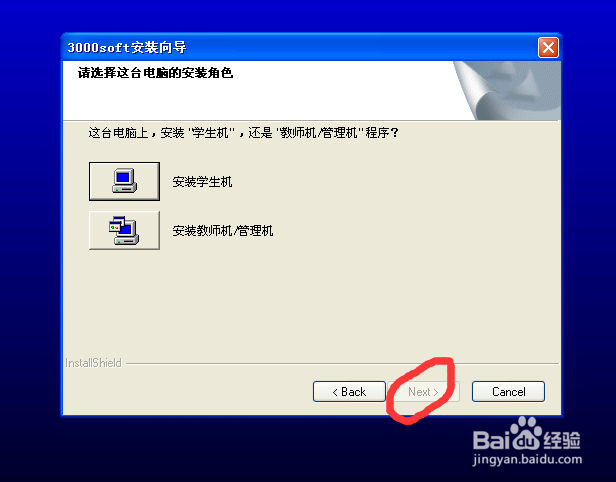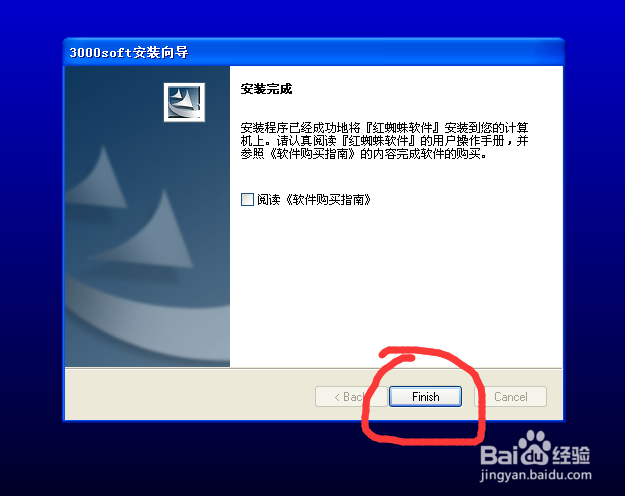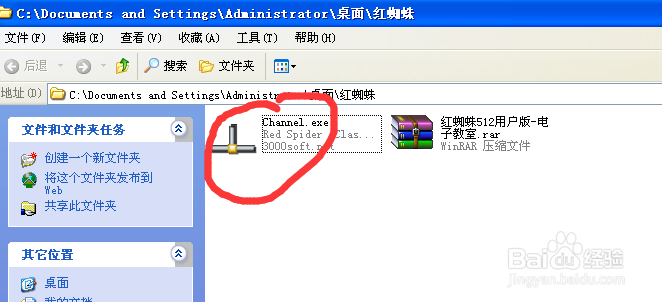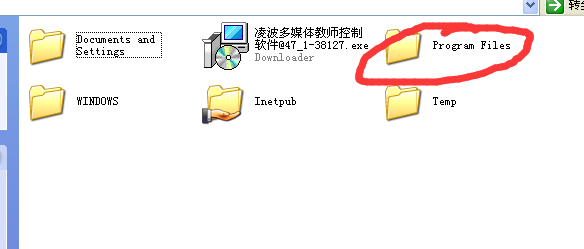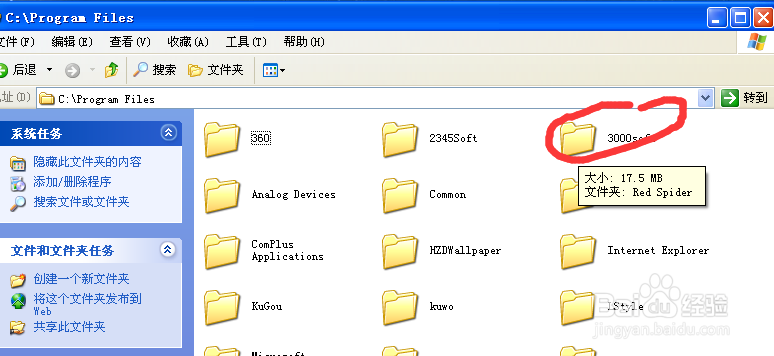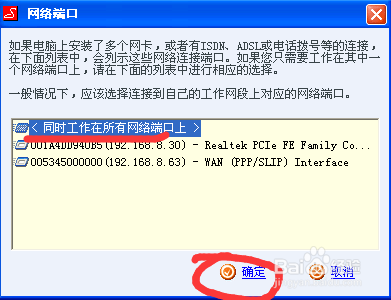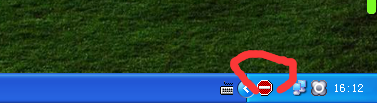教你怎么安装红蜘蛛电子广播教室
1、先把红蜘蛛软件下载完成后,就可以准备安装了,还有那个垂直杠等下还要用。
2、点击红色划线部分点击安装,然后点击下一步(net)就可以继续了。
3、再按照红色划线部分点击setup.exe 应用程序就可以继续下一步。
4、然后就是你是要安装教师机还是学生机,教师机可以控制学生机喔。
5、点击选择完成后,这里需要等一下让它完成,之后点击net完成就好了。
6、接下来就是把垂直杠复制起来,并打开我的电脑进入到C盘中。
7、找到Program Files后点击进入,再找到3000sofe ,把垂直杠粘贴进去设置频道也就是你的IP的道数。
8、设置网络端口,一般选择同时工作在所有网络端口上就好,根据你的情况定吧。
9、最后可以在桌面的右下角找到一个八角形的红色标,点击举手听课,教室机不用。
10、其它的还有一些软件之类的,如极域电子教室也是很受欢迎的,可以尝试下载安装。
声明:本网站引用、摘录或转载内容仅供网站访问者交流或参考,不代表本站立场,如存在版权或非法内容,请联系站长删除,联系邮箱:site.kefu@qq.com。
阅读量:76
阅读量:28
阅读量:67
阅读量:50
阅读量:59